如何在Outlook中轉寄郵件而不將fw添加到主題前?
在Outlook中轉寄郵件時,應用程式會自動在主題行添加「FW:」,這有時是多餘或不需要的。在本教程中,我將向您介紹兩種方法,包括手動操作和Outlook的快速步驟功能。
手動刪除「FW:」前綴
最簡單直接的方法是在轉寄郵件之前手動從主題行刪除「FW:」前綴。如果您只是偶爾需要移除前綴,這種方法非常合適。
在主題行中,手動選擇並按「Delete」鍵刪除「FW:」文字。

特點
- 簡單且無需額外工具。
- 適合偶爾使用。
- 如果需要轉寄多封郵件,則較耗時。
- 每次都需要手動操作。
簡化您的收件匣——一鍵刪除前綴!👍
厭倦了凌亂的郵件主題嗎?使用「Kutools for Outlook」,您可以輕鬆刪除郵件主題中的「RE:」、「FW:」或任何自定義前綴。無論是一封郵件還是整個文件夾,我們的「刪除主題前綴」功能都能確保您的收件匣保持整潔專業。告別不必要的前綴,迎接流暢的溝通體驗!
Kutools for Outlook 中的70多種工具終身免費!立即下載並解鎖強大功能以提升您的生產力。

使用Outlook的快速步驟
Outlook的快速步驟功能允許您自動化重複性任務,包括轉寄不帶「FW:」前綴的郵件。雖然此方法不會直接刪除前綴,但可以簡化轉寄過程。
1. 在「郵件」檢視中,點擊「Home」標籤上「快速步驟」框中的「Create New」選項。參見截圖:
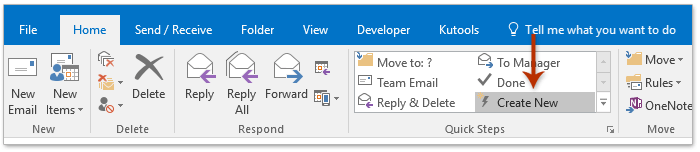
2. 在編輯快速步驟對話框中,請(1)在「Name」框中輸入新快速步驟的名稱;(2)從「Actions」下拉列表中選擇「Forward」;(3)然後點擊「Show Options」的鏈接文字。參見截圖:

3. 現在轉寄選項已展開。請刪除「Subject」欄位中的「FW:」,然後點擊「Finish」按鈕。參見截圖:

4. 選擇您要轉寄的郵件,點擊「快速步驟」框中的新快速步驟,現在您會看到轉寄郵件已打開且主題前沒有「FW:」。參見截圖:

5. 撰寫轉寄郵件並發送。
特點
- 部分自動化轉寄流程。
相關文章
最佳辦公室生產力工具
最新消息:Kutools for Outlook 推出免費版本!
體驗全新 Kutools for Outlook,超過100項精彩功能!立即下載!
🤖 Kutools AI :採用先進的AI技術輕鬆處理郵件,包括答覆、摘要、優化、擴充、翻譯及撰寫郵件。
📧 郵件自動化:自動回覆(支援POP及IMAP) / 排程發送郵件 / 發送郵件時根據規則自動抄送密送 / 自動轉發(高級規則) / 自動添加問候語 / 自動分割多收件人郵件為個別郵件 ...
📨 郵件管理:撤回郵件 / 根據主題等方式阻止詐騙郵件 / 刪除重複郵件 / 高級搜索 / 整合文件夾 ...
📁 附件專業工具:批量保存 / 批量拆離 / 批量壓縮 / 自動保存 / 自動拆離 / 自動壓縮 ...
🌟 介面魔法:😊更多精美與酷炫表情符號 /重要郵件來臨時提醒 / 最小化 Outlook 而非關閉 ...
👍 一鍵便利:帶附件全部答復 / 防詐騙郵件 / 🕘顯示發件人時區 ...
👩🏼🤝👩🏻 聯絡人與日曆:從選中郵件批量添加聯絡人 / 分割聯絡人組為個別組 / 移除生日提醒 ...
以您偏好的語言使用 Kutools,支援英語、西班牙語、德語、法語、中文及超過40種其他語言!
只需點擊一次,即可立即解鎖 Kutools for Outlook。別等了,現在下載提升您的工作效率!


🚀 一鍵下載 — 獲取全部 Office 插件
強力推薦:Kutools for Office(5合1)
一鍵下載五個安裝程式,包括 Kutools for Excel, Outlook, Word, PowerPoint及 Office Tab Pro。 立即下載!
- ✅ 一鍵便利:一次操作即可下載全部五套安裝包。
- 🚀 隨時處理任何 Office 任務:安裝您需求的插件,隨時隨地。
- 🧰 包含:Kutools for Excel / Kutools for Outlook / Kutools for Word / Office Tab Pro / Kutools for PowerPoint